Atualizado em November 2024: Pare de receber mensagens de erro que tornam seu sistema mais lento, utilizando nossa ferramenta de otimização. Faça o download agora neste link aqui.
- Faça o download e instale a ferramenta de reparo aqui..
- Deixe o software escanear seu computador.
- A ferramenta irá então reparar seu computador.
Quantas vezes aconteceu que clicámos em fotografias e depois sentimos a necessidade de remover algumas manchas ou borbulhas ou defeitos ou talvez reduzir o efeito de olhos vermelhos. Você sempre pode usar o Photoshop ou algum outro software de edição de imagem digital. Mas hoje vou falar sobre 3 ferramentas gratuitas que podem ajudá-lo aqui.
Tabela de Conteúdos
Photoshop Clone Tool Alternative
Atualizado: novembro 2024.
Recomendamos que você tente usar esta nova ferramenta. Ele corrige uma ampla gama de erros do computador, bem como proteger contra coisas como perda de arquivos, malware, falhas de hardware e otimiza o seu PC para o máximo desempenho. Ele corrigiu o nosso PC mais rápido do que fazer isso manualmente:
- Etapa 1: download da ferramenta do reparo & do optimizer do PC (Windows 10, 8, 7, XP, Vista - certificado ouro de Microsoft).
- Etapa 2: Clique em Iniciar Scan para encontrar problemas no registro do Windows que possam estar causando problemas no PC.
- Clique em Reparar tudo para corrigir todos os problemas
Clone Stamp Tool no Photoshop, encontrar usos em processos de edição de imagem digital. Por exemplo, ele permite copiar (clonar) seletivamente uma área de uma imagem ou uma imagem e colá-la (carimbar) em outra área. No entanto, se você não tem o Photoshop instalado no seu Windows, você fica com poucas alternativas. Não mais!
Free Clone Stamp Tool
pode ajudar-te aqui.
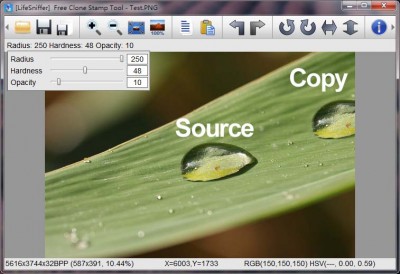
Esta ferramenta ajuda você a retocar a pele, particularmente em retratos. Desta forma, é possível remover manchas (espinhas, toupeiras ou cicatrizes) e tornar os tons de pele mais uniformes. A clonagem também pode ser usada para remover outros elementos indesejados, como fios de telefone, um pássaro indesejado no céu, etc.
O
freeware
é muito semelhante ao
Photoshop
em função. Você precisa selecionar uma área usando a função
Chave ALT
e então trabalhar na área que precisa ser clonada. Ou seja, se uma parte de uma imagem é removida simplesmente cortando-a, então um buraco é deixado em segundo plano. A ferramenta Clone pode preencher este buraco de forma convincente com uma cópia do fundo existente.
Além disso, pode-se usar opções de caneta (raio, dureza e opacidade) para dar controle preciso sobre o tamanho da área clonada e como a tinta deve ser aplicada à área clonada.
Algumas operações básicas realizadas usando a Free Clone Stamp Tool incluem:(Alaska)
- Removendo riscos das imagens
- Remoção de nódoas de tinta/fixo ou outras manchas indesejadas das fotos
- Limpeza de elementos de fundo (fios de telefone, aves voadoras, etc.)
Como operar a ferramenta
- Executar Clone Stamp Tool a partir do desktop ou do menu inicial.
- Defina opções de caneta para o raio, dureza e opacidade na barra de opções
- Defina o ponto de amostragem posicionando o ponteiro em qualquer imagem aberta e Alt-click
- Arraste sobre a área da imagem que deseja corrigir.
.
Remover imperfeições e defeitos em imagens
LifeSniffer Photo Blemish Remover
: Esta ferramenta gratuita de correção de fotos é muito semelhante em função e efeito à Free Clone Stamp Tool, no entanto, uma característica que a distingue da anterior é, Free Photo Blemish Remover não requer que você especifique um local de amostra. Ele recolhe automaticamente amostras da área retocada. O software é fácil de usar e, como mencionado, ao contrário da Free Clone Stamp Tool, este programa não requer que você selecione um ponto de amostragem de origem. Todos os trabalhos são feitos automaticamente.
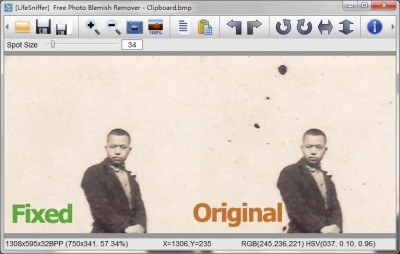
Remover olhos vermelhos em fotos e imagens
Free Red-eye Reduction Tool
: O efeito de olhos vermelhos é observado quando o flash da câmera salta da retina da pessoa, especialmente ao usar o flash para tirar fotos. Com esta ferramenta de redução de olhos vermelhos pode remover facilmente um efeito comum de olhos vermelhos das suas fotografias digitais. Tudo o que o usuário tem que fazer é usar o mouse para arrastar e selecionar o efeito de olhos vermelhos, o efeito indesejável é corrigido automaticamente. Os usuários não precisam selecionar com precisão a área de olhos vermelhos para minimizar ou remover o efeito de olhos vermelhos.
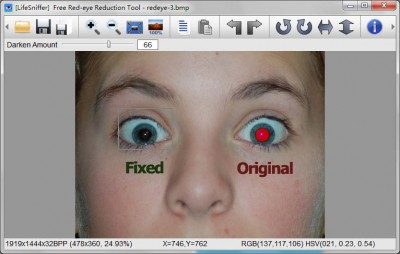
Assim, você pode usar todos esses 3 softwares gratuitos de edição de imagens para melhorar as imagens e fotos, no seu sistema operacional Windows.
RECOMENDADO: Clique aqui para solucionar erros do Windows e otimizar o desempenho do sistema
Renan descreve-se como um fã apaixonado do Windows que adora resolver problemas do Windows mais do que qualquer outra coisa e escrever sobre tecnologias MS em geral.
